Windows8攻略のカギは、
タッチとデスクトップ使いの“二刀流”にあり
タッチ操作に最適化され、スマホやタブレットのようなタイルが並ぶスタート画面を導入したウィンドウズ8。そのため「タッチパネル搭載パソコンでないとウィンドウズ8は使えない」と思っている人も少なくないようだ。
だが、これは間違い。8はウィンドウズ7の後継OSであり、7と同じような使い方が可能だ。7互換のデスクトップ環境を備え、さらにタッチパネル向けの新しいアプリ環境を追加したのがウィンドウズ8である(図1)。
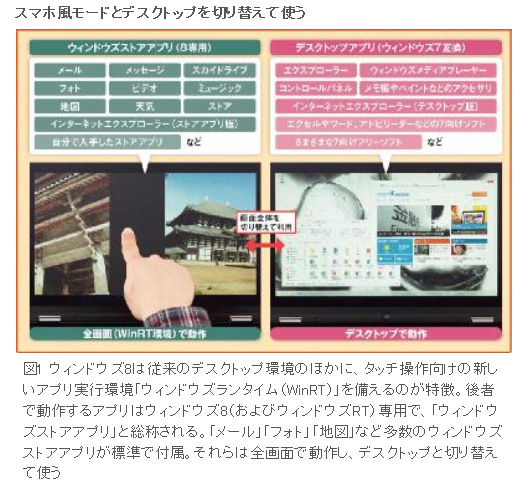
新しいアプリ環境は「ウィンドウズランタイム(WinRT)」と呼ばれ、その上ではタッチ操作を前提とした新しいアプリ群が動作する(マウスでも利用は可能)。それらは「ウィンドウズストアアプリ」(以下ストアアプリ)と総称され、ワードやエクセルなど従来のアプリとは互換性がない。つまり8専用。ウィンドウズ8は、この新しいストアアプリ環境と従来のデスクトップが同居した“二刀流”のOSなのだ。
あなたはデスクトップ派? それともタッチで楽しむ派?
本章ではウィンドウズ8の基本操作をひと通り紹介していくが、以上の点をしっかりと理解しておくことが肝心だ。そのうえで、8をどう使いたいのか、自分なりによく考えることが重要。
例えば、ストアアプリを一切無視して、今まで通りデスクトップを中心に使うことも可能だ。いくつかのポイントを押さえておけば極端な話、「スタート画面を見るのは起動直後のみ。仕事は全部デスクトップ」という運用方法もできる。
そもそもストアアプリは、従来のデスクトップ向けアプリに比べると機能が低め。タッチパネル以外であえて使う理由は見当たらない。 だが一方で、タッチパネル搭載パソコンなら、ウィンドウズ8はかなり魅力的なOSだ。低機能なストアアプリも、家庭やプライベートなら大きな不満は感じない。むしろ、タッチ操作で手軽に使える点にこそ魅力を感じる。
なお、タッチパネルではデスクトップのアプリもタッチ操作で使えるが、あまりお勧めはできない。ボタンやメニューが小さいので、タッチよりマウスのほうが断然使いやすい。
では以上を踏まえたうえで、実際の使用方法を見ていこう。ログオン後に現れるのは、たくさんのタイルが並ぶスタート画面だ。ウィンドウズ8ではこの画面が操作の基本となり、タイルをタップもしくはクリックするとアプリが起動する(図2)。左側に並んだタイルの多くはストアアプリで、起動すると全画面表示になる(図3)。
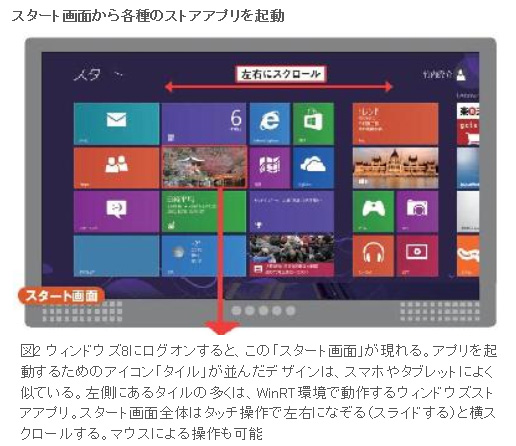

ウィンドウズ8は数多くのストアアプリを標準装備している(図4〜図7)。ウェブ(IE)やメールはもちろん、画像閲覧アプリやPDF閲覧アプリ、オンラインストレージサービス「スカイドライブ」を扱うアプリもある。いずれもタッチパネルで操作しやすいよう、ボタンなどは大きめのデザインだ。
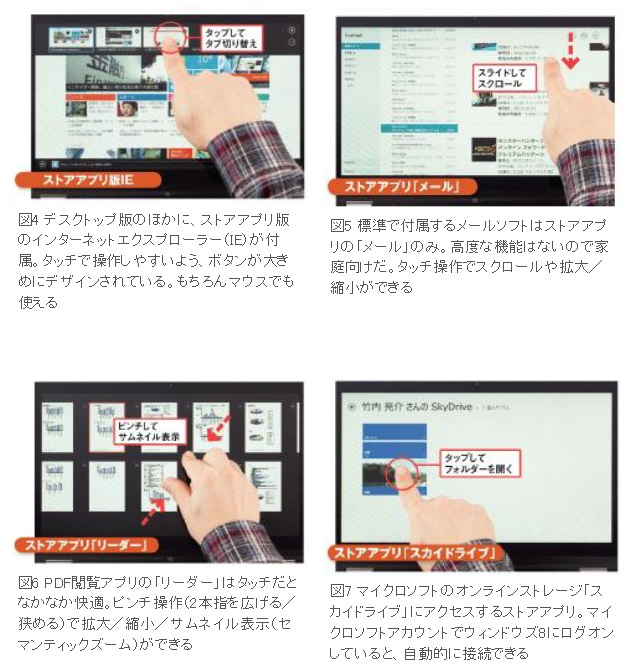
「デスクトップ」というタイルをタップ/クリックすると、画面全体がデスクトップに切り替わる(図8)。見た目はほぼウィンドウズ7と同じで、下部にはIEとエクスプローラーのアイコンが並ぶタスクバーがある。
ただし、スタートボタン(スタートメニュー)はない。後述するが、ウィンドウズ8を使い始めたときに一番戸惑うのがここだ。
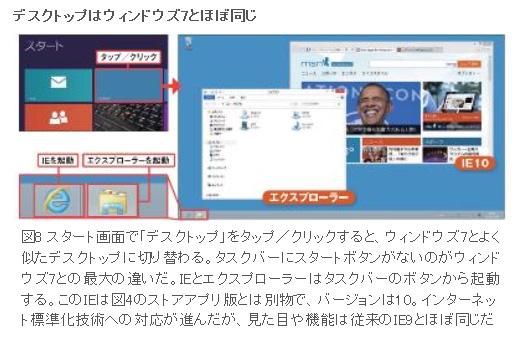
ファイルを操作するエクスプローラーでは、機能をタブとボタンで整理する「リボン」インタフェースが採用された(図9)。だが、基本機能や操作方法に7との本質的な違いはないので、すぐに慣れるだろう。ちなみに右クリック(タッチでは長押し)で現れるメニューは7とほぼ同じ。機能の呼び出し方で迷ったら、そちらを使おう。
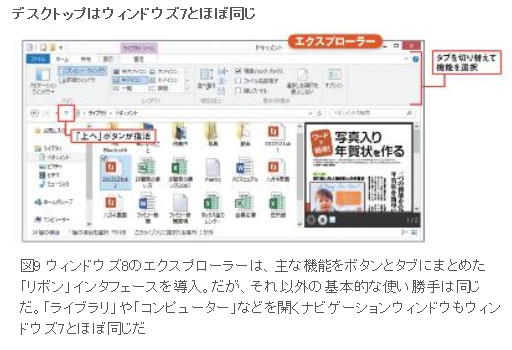
デスクトップでオフィスなどの従来アプリをインストールすると、スタート画面にそのタイルが登録される。それをタップ/クリックすると、画面がデスクトップに切り替わってアプリが起動する。スタートメニューがない代わりに、スタート画面がアプリ起動の機能を提供しているわけだ(図10)。
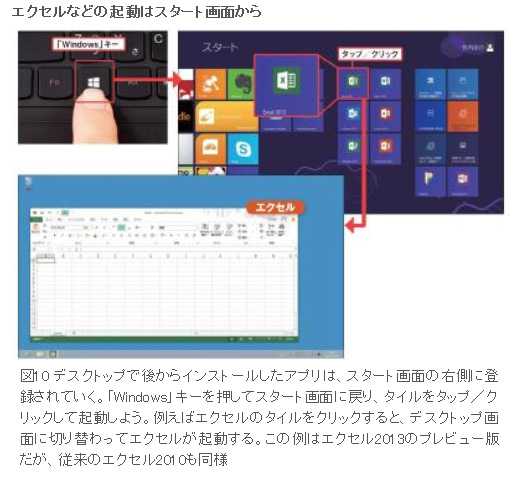
なお、デスクトップとスタート画面の切り替えは「Windows」キーが素早い。よく使うので覚えておこう。
スタート画面にはすべてのアプリが並ぶわけではない。インストールされている全アプリを一覧表示したいときは、機能ボタンが並ぶ「アプリバー」を出して、「すべてのアプリ」をタップ/クリックする(図11)。「ペイント」「メモ帳」「ファイル名を指定して実行」など、7でおなじみのウィンドウズ標準ツールもここから起動できる。
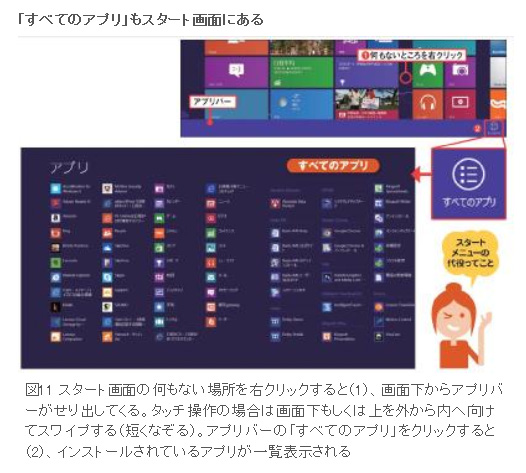
チャームからシャットダウン、一番戸惑う7との違い
スタートメニューがないことで戸惑うのが、シャットダウンの方法だ。ウィンドウズ8では、画面右にせり出す「チャーム」から再起動やシャットダウンを行う(図12)。チャームは通常、ストアアプリで機能を呼び出すときに使うが、シャットダウンや無線LAN設定など一部のOS関連機能もここにまとめられている。なお、デスクトップのアプリで、機能をチャームから呼び出すことは基本的にない。
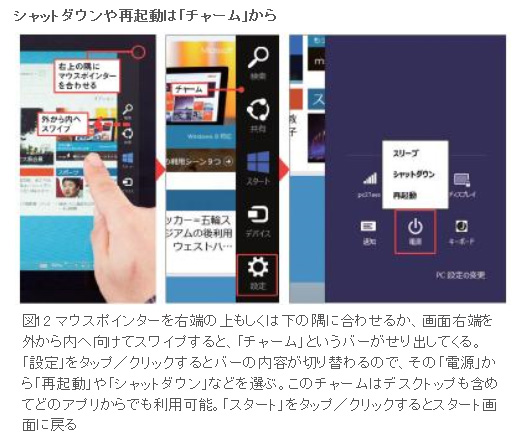
7のログオフに相当する機能は、スタート画面右上のユーザー名のメニューにある(図13)。8ではログオフのことを「サインアウト」と呼ぶ。
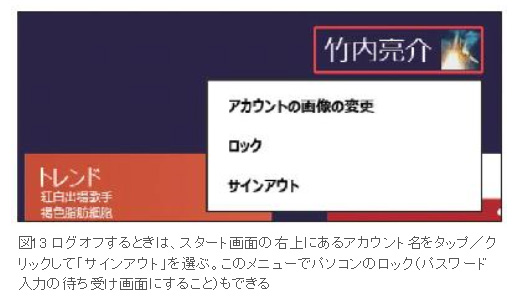
nikkeibp.co.jp(2013-05-07)